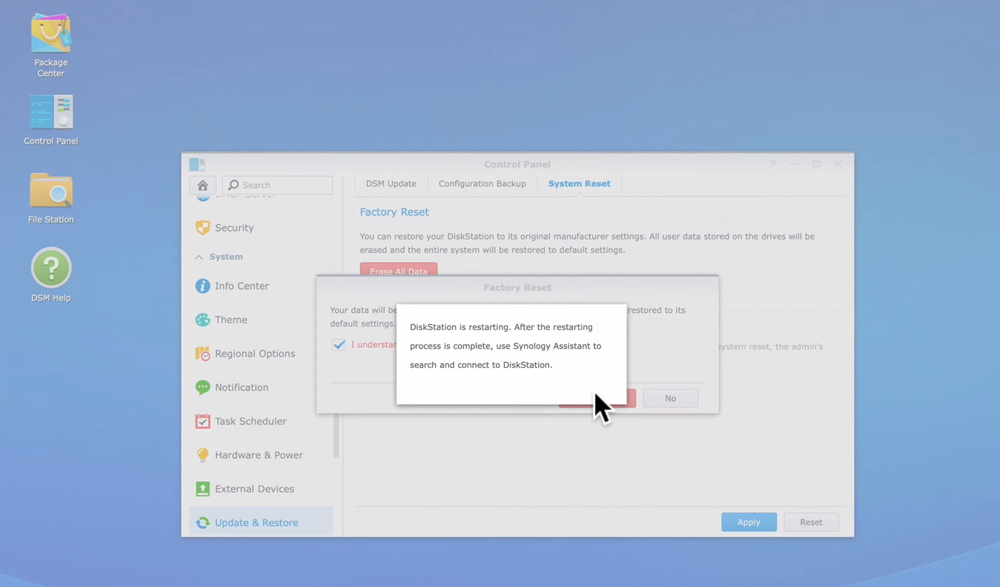Có 3 chế độ reset thiết bị NAS Synology
Trên mỗi thiết bị lưu trữ NAS Synology đều 1 nút reset. Nút reset này có 2 chế độ khác nhau:
- Chế độ thứ 1: Cho phép người dùng thiết lập lại mật khẩu (password) của tài khoản quản trị và các cài đặt cấu hình mạng của thiết bị đưa về trạng thái mặc định. Nếu bạn lỡ quên mật khẩu tài khoản quản trị viên, muốn di chuyển thiết bị NAS Synology sang một lớp mạng khác hoặc muốn thiết bị nhận một IP mới thì bạn có thể sử dụng chế độ này.
- Chế độ thứ 2: cho phép người dùng cài đặt lại hệ điều hành cho thiết bị. Chế độ reset này sẽ xóa toàn bộ cấu hình đã cài đặt của hệ thống, cho phép bạn có thể cài đặt lại hệ điều hành của DiskStation.
Đối với 2 chế độ trên của nút reset, tất cả dữ liệu trên thiết bị không mất đi sau quá trình reset. Tuy nhiên Vender vẫn khuyến khích bạn nên sao lưu dữ liệu bằng ứng dựng Backup & Replication (hoạt động trên DSM 5.2) hoặc Hyper Backup (hoạt động trên DSM 6.0 hoặc cao hơn) để phục hồi lại dữ liệu đề phòng trường hợp mất dữ liệu không mong muốn xảy ra.

Và chế độ reset thứ 3 là khôi phục cài đặt gốc của NAS (reset default), biến thiết bị NAS quay trở lại trạng thái mặc định ban đầu khi xuất xưởng. LƯU Ý CHẾ ĐỘ RESET NÀY SẼ XOÁ SẠCH DỮ LIỆU CỦA BẠN nên bạn cần backup lại cấu hình cũng như dữ liệu của mình. Nếu nút reset bị hư thì bạn buộc phải reset thiết bị NAS bằng cách thứ 3 này.
Cách reset thiết bị NAS ở chế độ thứ 1
Chế độ thứ 1: Cài đặt lại mật khẩu (Reset password) của tài khoản quản trị và các thiết lập về mạng network. Khi reset ở chế độ này thì thiết bị NAS sẽ thiết lập lại các thông số sau:
- Thiết lập lại tài khoản admin về chế độ mặc định. Password tài khoản admin là password trống (trắng).
- Tài khoản khách Guest account sẽ bị tắt (disabled).
- Thiết lập lại port DSM 5000/5001.
- Xóa các thông tin trên card mạng: IP, Gateway, DNS và chuyển card mạng sang chế độ DHCP.
- JumboFrames sẽ bị disabled, và MTU sẽ được set ở 1500.
- Reset PPPoE về mặc định.
- IP auto-block sẽ được disabled. Các địa chỉ IP bị blocked sẽ không bị xóa mà vẫn còn giữ.
- Firewall rules sẽ bị disabled. Tuy nhiên các rule vẫn còn.
- Unmount các folder đã mã hóa trước đó và tắt chế độ tự động mount khi khởi động.
- Gỡ bỏ cluster chạy high-availability.
- Chức năng Link Aggregation sẽ bị disabled.
Các bước chuẩn bị:
- Trên các thiết bị NAS Synology, nút reset sẽ được thiết kế lõm vào trong nên bạn cần có một vật đầu nhọn như: kẹp giấy, cây tăm hoặc cây bút,… để thực hiện thao tác ấn nút.

- Mở Synology Assistant thông qua trang web find.synology.com hoặc tải phần mềm Synology Assistant trên máy tính để kiểm tra trạng thái thiết bị lưu trữ NAS Synology và đảm bảo rằng thiết bị đang ở trạng thái hoạt động và sẵn sàng (bạn sẽ thấy hiển thị Status: Ready).
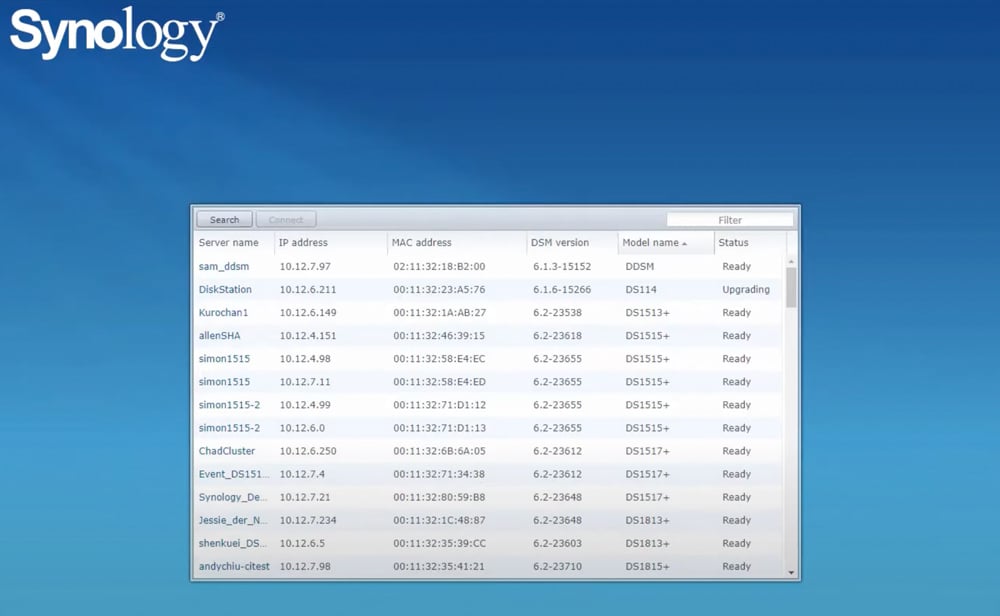
Lưu ý: Ở chế độ reset thứ 1 và thứ 2 bạn sẽ không bị mất dữ liệu trong quá trình reset. Nhưng để đảm bảo hơn cho những sự cố mất dữ liệu ngoài ý muốn, chúng tôi khuyến cáo bạn nên sao lưu dữ liệu trước khi thực hiện việc cài đặt hệ điều hành.
Các bước thực hiện reset thiết bị NAS ở chế độ thứ 1
Bước 1: Tìm nút RESET trên thiết bị NAS Synology nằm mặt sau thiết bị, vị trí cụ thể tùy thuộc vào từng model.
Bước 2: Dùng 1 đầu kẹp giấy nhấn nhẹ vào nút reset và giữ trong 4s cho đến khi nghe bíp/beep.
Bước 3: Mở Synology Assistant bằng cách truy cập find.synology.com và tiến hành đăng nhập. Trong lúc đăng nhập bạn sử dụng tên tài khoản là “admin” và không điền thêm gì ở mục mật khẩu (password trống) rồi chọn đăng nhập.
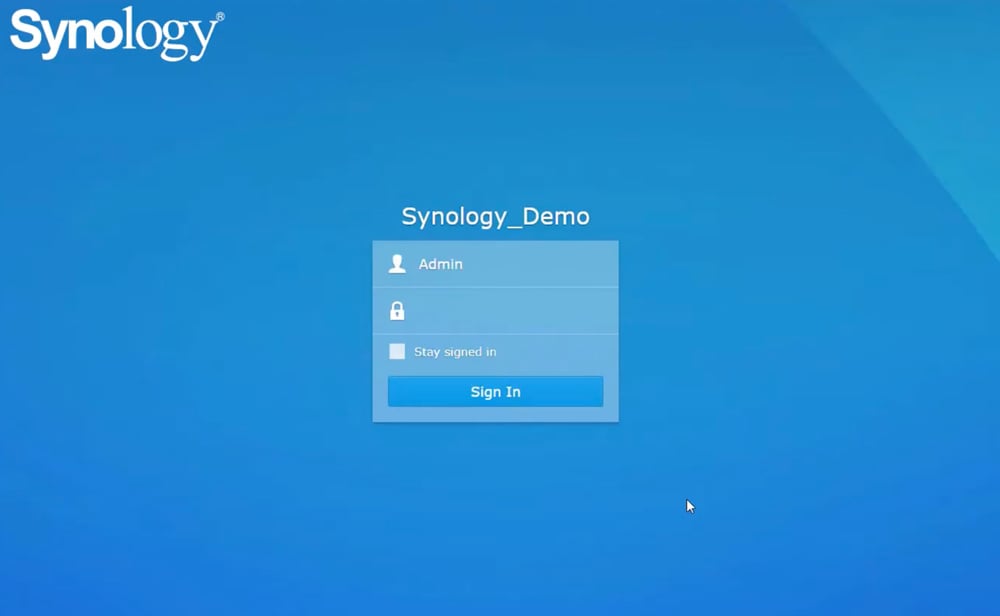
Bước 4: Sau đó bạn tiến hành đặt lại mật khẩu. Chọn đăng nhập lại với tài khoản Admin và mật khẩu bạn vừa tạo.
Lưu ý: Quy trình này chỉ áp dụng khi OS đã được cài đặt. Nếu chưa có OS khi bạn nhấn nút RESET sẽ không có hiện tượng gì xảy ra và hệ thống sẽ liên tục kêu tiếng bíp.
Quan trọng cần lưu ý:
Nếu trước đây bạn sử dụng tài khoản người dùng “admin” làm user cho quyền quản trị, bạn có thể ngay lập tức sử dụng tài khoản user này với password bạn vừa khởi tạo để đăng nhập vào DSM.
Tuy nhiên, nếu tài khoản quản trị của bạn là một tài khoản khác, bạn BẮT BUỘC phải đăng nhập vào DSM và sử dụng user admin và password vừa khởi tạo sau đó cài đặt lại password cho tài khoản quản trị của bạn. Cách làm như sau:
Bước 1: Ở tài khoản “admin” sau khi đã đăng nhập vào giao diện của thiết bị, chọn Control Panel -> User -> bảng User và nhấp đôi chuột vào tài khoản có quyền quản trị bạn sử dụng trước đây (Tài khoản quản trị mà bạn đã quên mật khẩu).
Bước 2: Trong của sổ tiếp theo, tới tab Thông tin (Info) và chọn Thay đổi mật khẩu (Change Password) của bạn và nhấp OK để lưu lại thay đổi.
Bước 3: Để bảo mật, bạn nên disable tài khoản có username là “admin” sau khi bạn đã thay đổi mật khẩu cho tài khoản quản trị của bạn. Để disable username này, bạn đăng nhập vào DSM với tài khoản quản trị của mình (tài khoản bạn vừa cập nhật lại mật khẩu ở trên) và đi tới Control Panel -> User -> bảng User.
Bước 4: Nhập đôi chuột vào “admin” and chọn vào Disable this account trên cửa sổ làm việc. Nhấp OK. Bây giờ admin username đã chuyển sang trạng thái Disabled.

Cách reset thiết bị NAS ở chế độ thứ 2
Chế độ thứ 2: Reset để tiến hành cài lại hệ điều hành.
Khi reset ở chế độ này thì thiết bị NAS sẽ tiến hành xóa hệ điều hành cùng các thiết lập trước đó để tiến hành cài lại hệ điều hành mới nhưng dữ liệu của bạn sẽ không bị mất. Tuy nhiên để đảm bảo an toàn tối đa tránh các rủi ro về mất mát dữ liệu, Vender khuyến khích bạn nên backup lại dữ liệu và các cài đặt hệ thống trước khi tiến hành reset và cài đặt lại hệ điều hành.
Các bước chuẩn bị:
– Trên các thiết bị NAS Synology, nút RESET sẽ được thiết kế lõm vào trong nên bạn cần có một vật đầu nhọn như: kẹp giấy, cây tăm hoặc cây bút,… để thực hiện thao tác ấn nút.

– Mở Synology Assistant thông qua trang web find.synology.com hoặc tải phần mềm Synology Assistant trên máy tính để kiểm tra trạng thái thiết bị lưu trữ NAS Synology và đảm bảo rằng thiết bị đang ở trạng thái hoạt động và sẵn sàng (bạn sẽ thấy hiển thị Status: Ready).
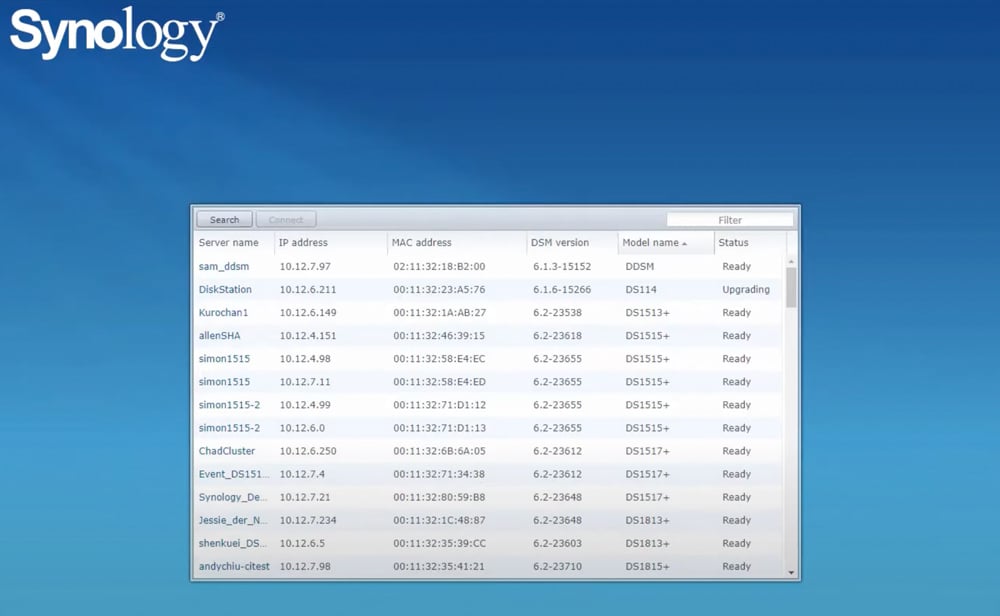
Các bước thực hiện reset thiết bị NAS ở chế độ thứ 2
Bước 1: Tìm nút RESET trên thiết bị NAS của Synology nằm mặt sau thiết bị, vị trí cụ thể tùy thuộc vào từng model.
Bước 2: Dùng kẹp giấy, nhấn nhẹ vào nút reset và giữ trong 4s cho đến khi nghe bíp/beep. Ngay lúc đó tiếp tục nhấn và giữ thêm 4s cho đến khi nghe thêm 3 tiếng bíp/beep nữa.
Bước 3: Bạn sẽ nhìn thấy đèn LED trạng thái Status trên thiếu bị NAS Synology chuyển sang màu cam nhấp nháy.
Bước 4: Mở Synology Assistant bằng cách truy cập find.synology.com để tìm lại thiết bị và tiến hành đăng nhập. Tên thiết bị NAS của bạn lúc này sẽ hiển thị là DiskStation, FlashStation, hoặc RackStation tùy theo dòng NAS Synology của bạn và trạng thái của thiết bị sẽ là Configuration lost.
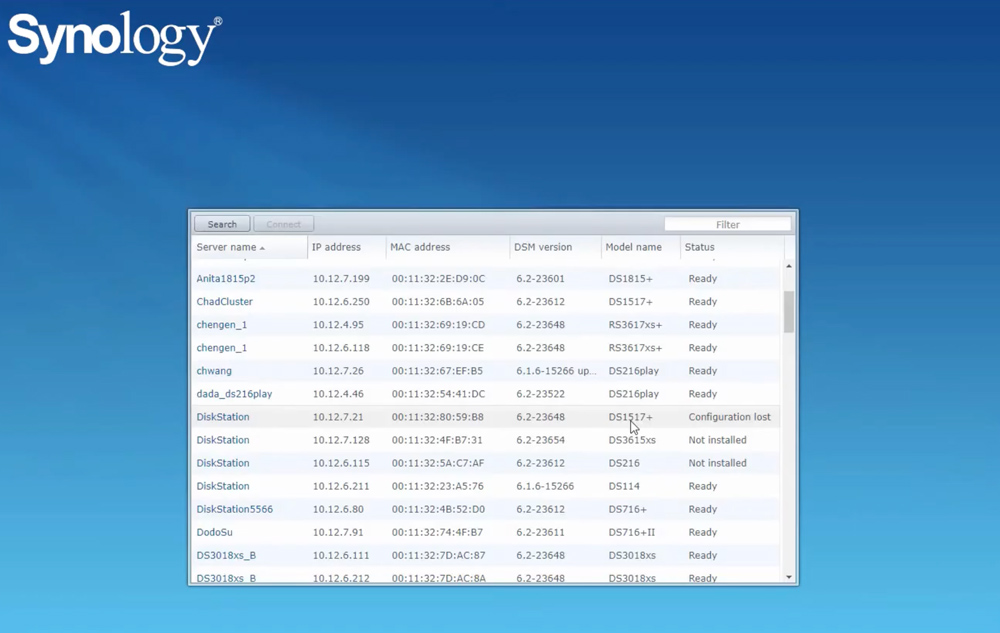
Bước 5: Nhấn đúp chuột vào máy chủ NAS của bạn để khởi chạy việc Setup OS và tiến hành cài đặt lại hệ điều hành cho thiết bị.
Cách reset thiết bị NAS về cài đặt gốc (reset chế độ thứ 3)
Chế độ thứ 3 là chế độ reset ổ NAS về trạng thái mặc định ban đầu (Reset default), xoá sạch mọi dữ liệu của bạn vì thế trước khi tiến hành reset NAS ở chế độ này bạn cần sao lưu dữ liệu của mình một cách cẩn thận vì một khi đã mất thì dữ liệu sẽ không thể lấy lại được. Sau khi reset default tất cả hệ điều hành, cấu hình và dữ liệu sẽ bị xóa hết, thiết bị trở về trạng thái mặc định ban đầu.
Các bước thực hiện reset thiết bị NAS về trạng thái mới mua ban đầu
Bước 1: Đăng nhập vào NAS bằng tài khoản DSM -> Chọn Main Menu -> Control Panel -> Update & Restore -> Factory Reset -> Erase All Data.
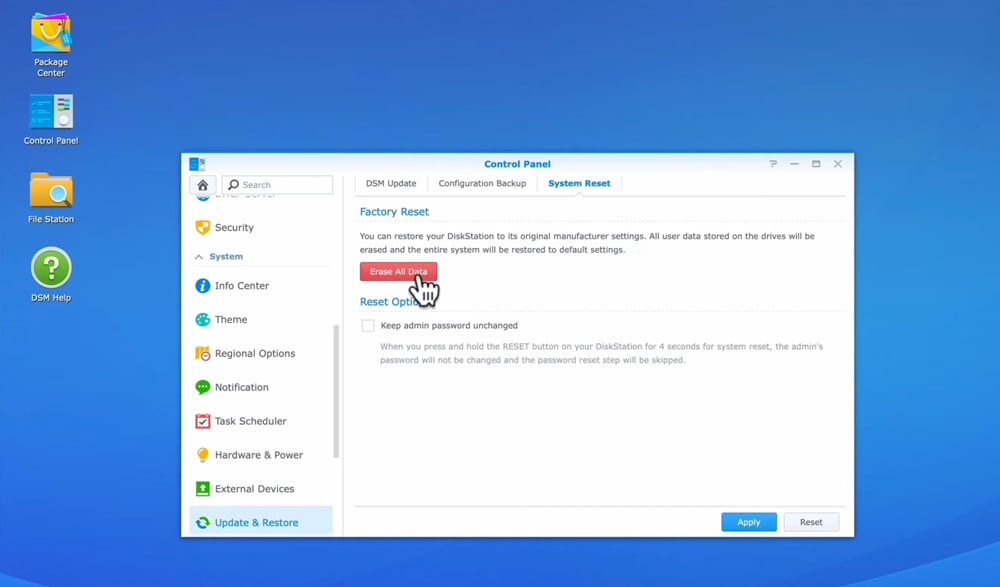
Bước 2: Trong cửa sổ mới hiện ra, tích vào ô “I understand all my data will be deleted forever and unrecoverable” (Tạm dịch: Tôi hiểu rằng toàn bộ dữ liệu của tôi sẽ bị xoá vĩnh viễn và không thể khôi phục lại được sau này) -> Chọn Erase All Data.
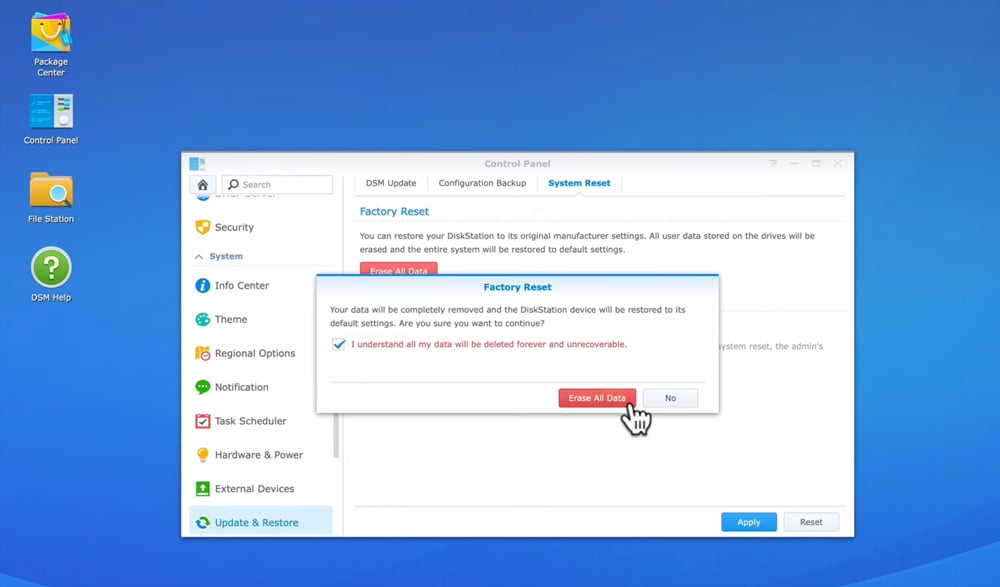
Bước 3: Dùng Synology Assistant bằng cách truy cập find.synology.com để tìm IP mới của thiết bị NAS Synology và tiến hành cài lại DSM từ ban đầu.